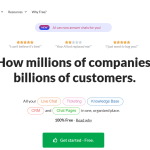Pendahuluan
Ketika kamu menggunakan Ubuntu, mungkin kamu pernah mengalami pesan error yang berbunyi: “E: Could not get lock /var/lib/dpkg/lock-frontend. It is held by process xxxx (unattended-upgr)”. Pesan ini muncul ketika sistem tidak dapat mengakses manajer paket karena ada proses lain yang sedang berjalan, biasanya terkait dengan pembaruan otomatis. Dalam tutorial ini, kita akan membahas penyebab error ini dan langkah-langkah untuk mengatasinya.
Mengapa Error Ini Terjadi?
Error ini terjadi karena sistem Ubuntu menggunakan sistem penguncian untuk mencegah dua proses manajemen paket berjalan bersamaan. Ketika kamu mencoba menjalankan perintah seperti apt-get atau apt, dan ada proses lain yang sedang menggunakan manajer paket (seperti unattended-upgrades), maka kamu akan mendapatkan pesan error ini. Proses unattended-upgrades biasanya berjalan secara otomatis untuk memperbarui paket-paket penting di sistem.
Langkah-Langkah Mengatasi Error
Berikut adalah langkah-langkah yang dapat kamu lakukan untuk mengatasi masalah ini:
1. Tunggu Proses yang Sedang Berjalan
Sebelum melakukan tindakan lebih lanjut, langkah pertama yang paling sederhana adalah menunggu beberapa saat. Proses unattended-upgrades biasanya hanya berjalan selama beberapa menit. Jika kamu tidak terburu-buru, biarkan proses tersebut selesai.
2. Cek Proses yang Sedang Berjalan
Jika kamu ingin mengetahui proses mana yang sedang memegang kunci, kamu bisa menggunakan perintah berikut di terminal:
ps aux | grep unattended-upgrPerintah ini akan menampilkan semua proses yang terkait dengan unattended-upgrades. Jika kamu melihat proses yang sedang berjalan, kamu bisa memutuskan untuk menunggu atau menghentikannya.
3. Hentikan Proses yang Mengganggu
Jika kamu yakin bahwa proses tersebut tidak seharusnya berjalan atau sudah berjalan terlalu lama, kamu bisa menghentikannya. Gunakan perintah berikut untuk menghentikan proses:
sudo kill -9 <PID>Gantilah <PID> dengan ID proses yang kamu temukan sebelumnya. Misalnya, jika ID prosesnya adalah 1234, maka perintahnya menjadi:
sudo kill -9 12344. Hapus File Lock
Setelah menghentikan proses yang mengganggu, kamu mungkin masih perlu menghapus file lock secara manual. Gunakan perintah berikut:
sudo rm /var/lib/dpkg/lock-frontend
sudo rm /var/lib/dpkg/lockPerintah ini akan menghapus file lock yang mungkin masih ada.
5. Konfigurasi Ulang Dpkg
Setelah menghapus file lock, kamu perlu mengonfigurasi ulang dpkg untuk memastikan semuanya berjalan dengan baik. Jalankan perintah berikut:
sudo dpkg --configure -aPerintah ini akan menyelesaikan konfigurasi paket yang mungkin terputus.
6. Jalankan Pembaruan
Setelah semua langkah di atas, kamu bisa mencoba menjalankan pembaruan sistem kembali:
sudo apt update
sudo apt upgradeKesimpulan
Error “E: Could not get lock /var/lib/dpkg/lock-frontend” di Ubuntu bisa menjadi masalah yang mengganggu, tetapi dengan langkah-langkah di atas, kamu seharusnya dapat mengatasinya dengan mudah. Ingatlah untuk selalu memeriksa proses yang sedang berjalan sebelum mengambil tindakan lebih lanjut, dan pastikan untuk tidak menghentikan proses penting yang sedang melakukan pembaruan.
Jika kamu masih mengalami masalah setelah mengikuti langkah-langkah ini, mungkin ada masalah lain yang perlu ditangani. Jangan ragu untuk mencari bantuan lebih lanjut di forum Ubuntu atau dokumentasi resmi.
Tautan Ekstra
- Dokumentasi Resmi Ubuntu tentang Manajemen Paket
- Forum Ubuntu untuk Diskusi dan Bantuan
- Panduan Lengkap tentang Dpkg
Semoga tutorial ini bermanfaat dan membantu kamu mengatasi masalah yang dihadapi!